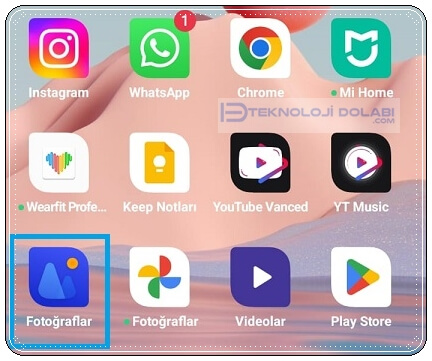
Android telefonda yatay fotoğrafı dikey yapma veya dikey çekilen fotoğrafı yatay hale getirmek için yapacağınız işlem çok basit.
Çoğu kamera varsayılan olarak yatay yönü kullanır; bir portre çekmek için kamerayı fiziksel olarak döndürebilirsiniz, ancak görüntüyü açtığınızda kamera ekranında yatay olarak görüntülenmeye devam eder.
Bir fotoğrafı kasıtlı olarak yatay modda çekseniz bile, daha sonra dikey yönde döndürmek isteyebilirsiniz. Bir görüntüyü döndürmek, görüntüyü bir eksen üzerinde döndürmek ve yönünü değiştirmek anlamına gelir. 90 derecelik artışlarla yapıldığında, bu genellikle Dikeyden Yataya geçiş veya tam tersi anlamına gelir.
Android telefonda yatay fotoğrafı dikey yapmak için telefonda yerleşik Galeri uygulamasını veya başka bir uygulama kullanabilirsiniz.
Her iki şekilde de telefonda yatay fotoğrafı dikey yapma veya dikey çekilen fotoğrafı yatay hale getirmek için bir kaç dokunuş yapmanız yeterli.
Android Telefonda Yatay Fotoğrafı Dikey Yapma
- Android telefonda yatay fotoğrafı dikey yapmak için Galeri (Fotoğraflar) uygulamasını açın. İlgili fotoğraf tam ekran açılacaktır.
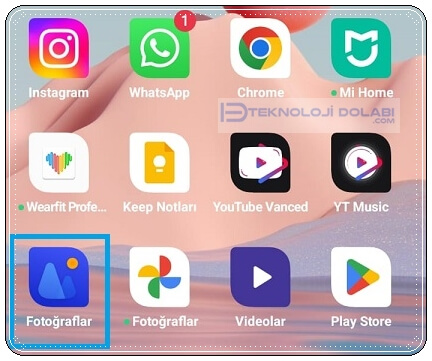
- Kalem simgesine dokunarak fotoğraf düzenleme ekranını açın.
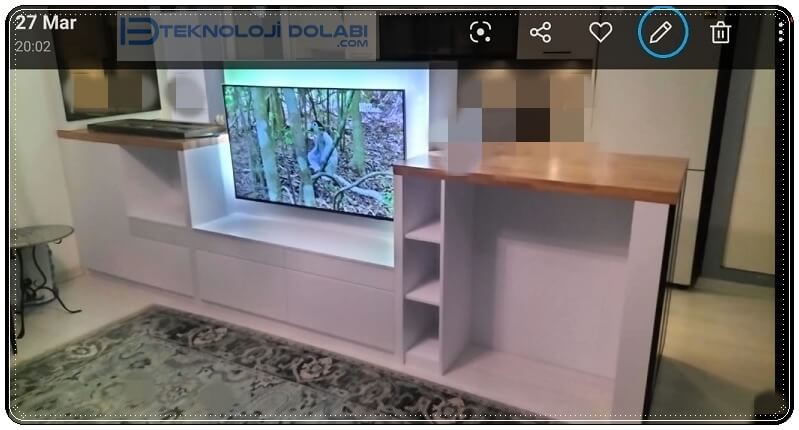
- Kırp ve Döndür’e dokunun.

- Döndür’e dokunarak fotoğrafı dikey duruma getirebilirsiniz.

- Yatay fotoğrafı dikey yaptıktan sonra fotoğrafı kaydetmeyi unutmayın.
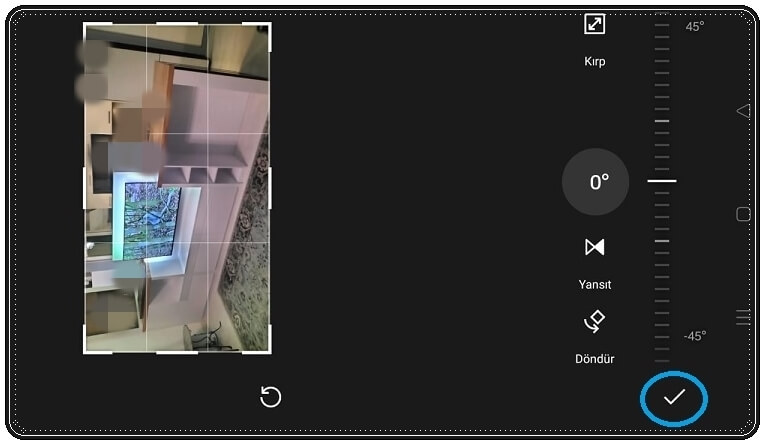
Telefonunuzdaki stok Galeri uygulaması fotoğrafları çevirmenize izin vermiyorsa, telefonda yatay fotoğrafı dikey yapmak için Google Play’den uygulama da indirebilirsiniz.
Google’dan Snapseed, Android için en iyi ücretsiz fotoğraf düzenleme uygulamalarından biridir.
- Snapseed’i buraya tıklayarak ücretsiz indirin.
- Snapseed’i açın ve ortadaki büyük Ekle (+) simgesine dokunun.
- Snapseed’in fotoğraflarınıza ve videolarınıza erişmesine izin vermek için İzin Ver’e dokunmanız gerekir. Bu, uygulamada düzenlemek üzere bir fotoğraf yüklemenizi sağlar.
- Bir sonraki ekranda, soldaki Kenar Çubuğunu açın ve çevirmek istediğiniz bir fotoğrafı yükleyin. En Son ve İndirilenler gibi farklı klasörler arasından seçim yapabilir, cihazınıza dokunabilir veya doğru fotoğrafı bulmak için bir bulut hizmeti seçebilirsiniz. İlgili görsele dokunduğunuzda Snapseed tam ekran olarak açılacaktır.
- Kullanabileceğiniz tüm düzenleme araçlarını görüntülemek için alttaki Araçlar seçeneğine dokunun ve (Rotate) Döndür seçeneğini seçin.
- Son olarak, fotoğrafınızı çevirmek için alttaki Çevir simgesine dokunun. İşiniz bittiğinde, çevrilmiş fotoğrafınızı kaydetmek için Onay işareti simgesine dokunun.
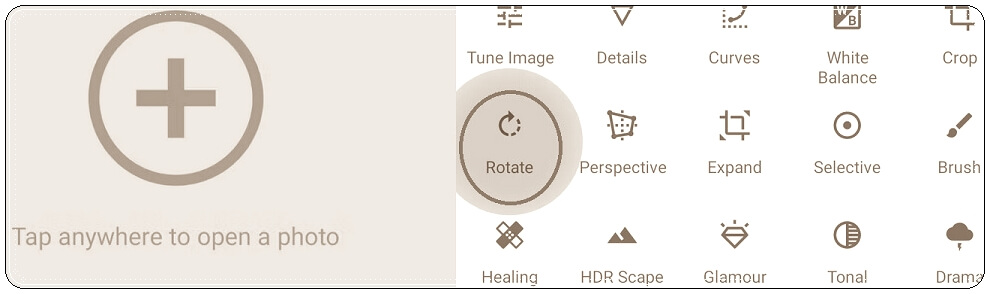
Snapseed yerine telefonda yatay fotoğrafı dikey yapmak için başka bir ücretsiz resim düzenleme uygulaması olan Adobe’nin Photoshop Express’i de kullanabilirsiniz. Photoshop Express fotoğraflarınızı hem dikey hem de yatay olarak çevirmenizi sağlar.
- Play Store’dan Photoshop Express’i buraya tıklayarak indirin ve yükleyin.
- Ardından uygulamayı başlatın ve bir Adobe hesabında oturum açın ya da bir Google veya Facebook hesabına bağlayın. Henüz bir hesabınız yoksa ücretsiz olarak bir Adobe hesabı oluşturabilirsiniz.
- Uygulamaya fotoğraflarınıza ve videolarınıza erişme izni verin, ardından çevirmek istediğiniz fotoğrafı bulun.
- Çevirmek istediğiniz fotoğrafa dokunun, ekranın alt kısmındaki düzenleme seçenekleriyle birlikte tam ekran açılacaktır.
- Ekranın altındaki Kırp simgesine dokunun, ardından yeni açılan araç çubuğundan Döndür sekmesini açın. Artık fotoğrafınızı çevirmek için Yatay Çevir veya Dikey Çevir’e dokunabilirsiniz.
- Fotoğrafı çevirmeyi bitirdiğinizde sağ üstteki İleri’ye dokunun.
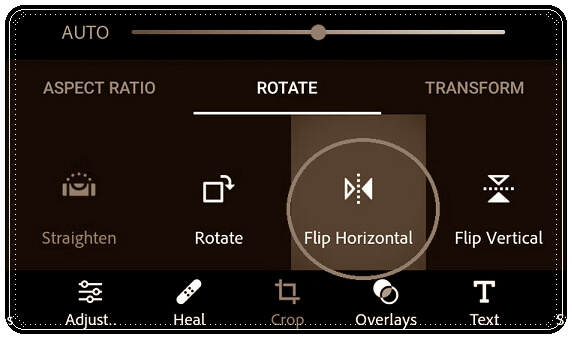
Ardından, çevrilmiş fotoğrafınızı telefonunuza kaydetmek için Galeriye Kaydet’e basın. Fotoğrafınızı kaydetmek yerine bu ekrandan farklı platformlarda da paylaşabilirsiniz.
- Google Fotoğraflarda Yer Açmanın En Kolay Yolu!
- Eski Basılı Fotoğrafı Dijitale Çevirmenin 3 Yolu!
- Android Telefonda Fotoğraf Boyutu Küçültme Nasıl Yapılır?
Samsung telefonda bir fotoğrafı nasıl yansıtılır?
Samsung telefonlarda bir fotoğrafı yansıtabilirsiniz. Bunu yapmak için, Galeri uygulamasında fotoğrafı açın, “Düzenle”yi seçin ve ardından kırpma simgesine dokunun. Görüntünüzü yatay veya dikey olarak yansıtmak veya çevirmek için bir seçenek göreceksiniz. Uygun yönü seçin ve değişikliklerinizi uygulamak için “Kaydet”e dokunun.